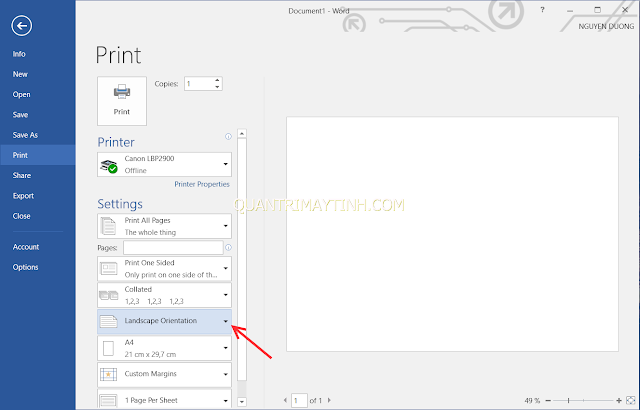Cách xoay ngang, xoay dọc khổ giấy
Nguyễn Dương 06-06-2024Đôi khi chúng ta phải soạn thảo các danh sách, bảng biểu có nhiều cột, vậy nên chiếm nhiều chiều ngang của khổ giấy. Trong trường hợp đó, chúng ta phải xoay ngang khổ giấy để soạn thảo và in ấn cho phù hợp.
Cách 1: Bạn chọn thẻ Layout rồi chọn Orientation => Landscape (ngang)/ Portrait (dọc)
Cách 2:
Bước 1: Bạn click nút mở hộp thoại Page Setup ra
Bước 2: Chọn tab Page, trong phần Orientation, bạn tích chọn Landscape (ngang) hoặc Portrait (dọc)
 |
| Excel |
 |
| Word |
Cách 3: Bạn chọn File => Print hoặc bấm tổ hợp phím CTRL + P. Sau đó chọn chiều của khổ giấy trong phần Settings như hình dưới.
Rất đơn giản đúng không nào. ^^
Bài viết liên quan
 Chuyển đổi file PDF sang file Word
Chuyển đổi file PDF sang file Word
 Cách chuyển một đoạn văn bản vào trong bảng Word
Cách chuyển một đoạn văn bản vào trong bảng Word
 Cách chuyển chữ thường thành chữ hoa và ngược lại
Cách chuyển chữ thường thành chữ hoa và ngược lại
 Kiểm tra lỗi chính tả Tiếng Việt trong Word, Excel
Kiểm tra lỗi chính tả Tiếng Việt trong Word, Excel
 Cách đổi đuôi hàng loạt file *.doc thành *.docx bằng code VBA
Cách đổi đuôi hàng loạt file *.doc thành *.docx bằng code VBA
 Cách chuyển file Word .doc thành .docx và ngược lại
Cách chuyển file Word .doc thành .docx và ngược lại